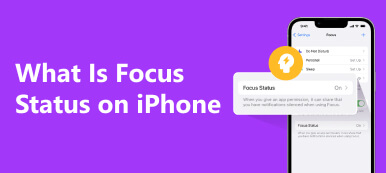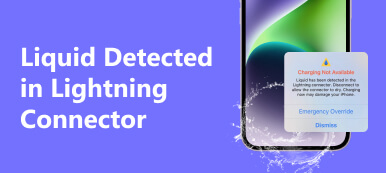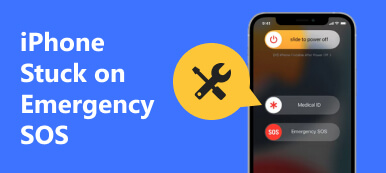"Mi iPhone de repente muestra una etiqueta Solo SOS en la barra de estado, ¿por qué sucede y cómo solucionarlo?"
El iPhone es uno de los dispositivos inteligentes más avanzados. Como sugiere su nombre, es ante todo un teléfono, y la mayoría de las funciones requieren una red celular. Cuando su iPhone está fuera de la cobertura del operador, es posible que encuentre un error. La buena noticia es que usted puede arreglar el SOS Solo error en tu iPhone siguiendo la solución de problemas a continuación.
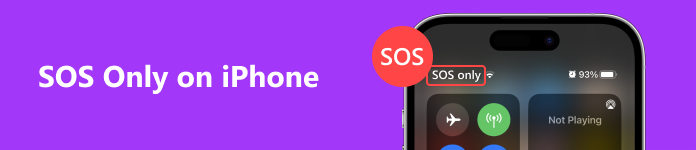
Parte 1. ¿Qué significa solo SOS en iPhone y por qué sucede?
Como se mencionó anteriormente, el error Solo SOS significa que no hay señal de su proveedor de servicios inalámbricos en su ubicación. Esto puede suceder si está demasiado lejos de las torres de telefonía móvil de su proveedor de servicios inalámbricos o si la señal está bloqueada por edificios altos.
Una vez que vea Solo SOS en su iPhone, aún puede usar las funciones que no requieren la red y llamar al 911 o servicios similares. En otras palabras, no puede realizar llamadas telefónicas normales, enviar mensajes y correos electrónicos, navegar por Internet, etc.
Puede encontrar el error debido a tormentas, errores de red y otras fallas en su proveedor de servicios inalámbricos. En algunos casos, los iPhone también pueden quedarse atascados en el modo SOS debido a problemas de software.
Parte 2. Soluciones comunes para el error de iPhone SOS solamente
Solución 1: muévase a un lugar con una mejor conexión de red
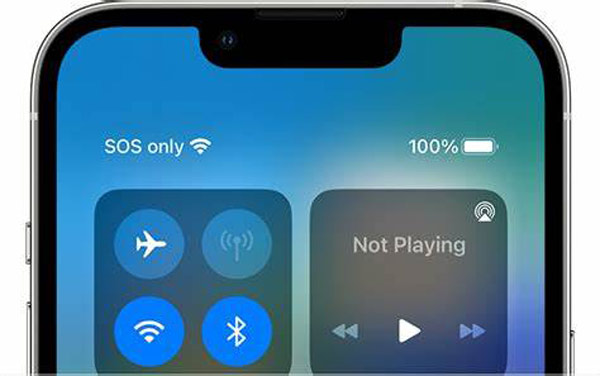
Si su iPhone dice SOS Solo en una habitación, muévase a otra habitación o lugar para obtener una mejor señal. También puedes intentar ir a lugares más altos, como la cima de una montaña o el techo de un edificio. Cuando su iPhone busque una señal lo suficientemente fuerte, la etiqueta desaparecerá.
Solución 2: vuelva a insertar su tarjeta SIM

A veces, una tarjeta SIM suelta puede provocar el error SOS Only en la parte superior de los iPhones. La solución es sencilla. Inserte un eyector de SIM o un clip para papel en la bodega al lado del puerto de la tarjeta SIM en su iPhone. Luego, la bandeja de la tarjeta SIM debería aparecer. Coloque la tarjeta SIM en la bandeja e inserte la bandeja en el puerto.
Solución 3: reinicia el iPhone

La forma más fácil de deshacerse de SOS Only en su iPhone es forzar el reinicio. Eso puede sacar su teléfono del modo SOS, cerrar aplicaciones en segundo plano y hacer que su dispositivo sea normal.
Forzar el reinicio del iPhone 8 y posterior: presione el botón Sube el volumen botón y suéltelo, haga lo mismo con el Bajar volumen y mantenga pulsada la tecla Lado botón hasta que vea el logotipo de Apple.
Forzar reinicio iPhone 7/7 Plus: mantenga presionada la tecla Bajar volumen + Lado botones hasta que aparezca el logotipo de Apple.
Fuerce el reinicio del iPhone 6s y anteriores: mantenga presionado el botón Motor + Inicio botones hasta que vea el logotipo de Apple.
Solución 4: desactivar el modo avión
El Modo Avión es una configuración en los iPhones para usar a bordo de un avión. Cuando está habilitado, su iPhone no recibe señales inalámbricas. Si su teléfono se atasca en este modo, es posible que vea SOS Only en su iPhone.

Paso 1 Vaya al Centro de control en su iPhone.
Paso 2 Toque en el El modo de avión botón para encenderlo. Si se ha habilitado, salte directamente al siguiente paso.
Paso 3 Reinicia tu iPhone. Luego vaya al Centro de control y toque el botón El modo de avión de nuevo para apagarlo.
Solución 5: Vuelva a activar los datos móviles

Corregir la configuración de datos móviles es otra forma de desactivar SOS Only en un iPhone. En primer lugar, vaya a la aplicación Configuración, toque Datos móvilesy desactivar Datos móviles. Unos minutos más tarde, encienda Datos móviles.
Luego, toque Opciones de datos celulares, prensa Voz y datosY seleccione LTE, que es mejor que 2G y 3G.
Solución 6: active la itinerancia de datos
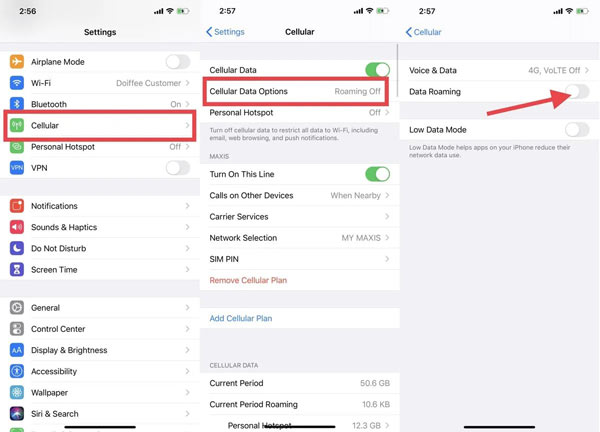
A veces, encuentra el error Solo SOS en su iPhone cuando viaja a una región o país diferente. Significa que su operador no está disponible en la región. Tienes que habilitar la itinerancia de datos.
Dirígete a la aplicación Configuración, ve a Datos móviles y toque Opciones de datos celulares. Active el interruptor junto a Roaming de datos.
Solución 7: actualizar la configuración del operador
La configuración obsoleta del operador es otra razón por la que su iPhone dice SOS Only en la parte superior. En términos generales, iOS actualiza la configuración automáticamente. Sin embargo, a veces tienes que hacerlo manualmente.

Paso 1 Abra la aplicación Configuración en su iPhone.
Paso 2 Pulsa para buscar General, Nosotros y Portador sucesivamente.
Paso 3 Si hay una actualización, siga las instrucciones en pantalla para instalarla.
Solución 8: restablecer la configuración de red
La última solución, pero no menos importante, es restablecer la configuración de red. Eso no interrumpirá los datos en su iPhone, pero se eliminarán todas las configuraciones de red personal, incluidos los datos móviles y Wi-Fi.

Paso 1 Ejecute la aplicación Configuración.
Paso 2 Ve a General, Transferir y Restablecer, y entonces Reanudar.
Paso 3 Prensa Reiniciar configuración de la rede ingrese su contraseña de ID de Apple cuando se le solicite.
Parte 3. Solución integral para reparar solo iPhone SOS
Las soluciones comunes son un poco difíciles para la gente promedio. Además, es posible que no logren resolver el error SOS Only en iPhones. En este punto, recomendamos Apeaksoft iOS Recuperación del sistema. Es una solución integral para corregir el error.

4,000,000+ Descargas
Solucione SOS Only y otros errores en iPhones fácilmente.
Ofrece múltiples modos para diferentes situaciones.
Proteja sus datos y configuraciones.
Disponible para una amplia gama de modelos de iPhone y iPad.
Cómo reparar el error de solo SOS en iPhone
Paso 1Conéctese a su iPhone
Inicie el mejor software de recuperación del sistema iOS después de instalarlo en su computadora. Conecte su iPhone a la misma máquina con un cable Lightning y haga clic en el Inicio del botón.

Paso 2Seleccione un modo
En primer lugar, haga clic en el Solución rápida gratis enlace e intente corregir el error en su teléfono rápidamente. Si no funciona, haga clic en el Fijar botón, y elija Modo estandar or Modo avanzado segun tu situacion

Paso 3Reparar iPhone SOS solamente
Golpea la Confirmar y verifique la información en su teléfono. Finalmente, descargue el firmware correspondiente. Cuando haya terminado, el software hará el trabajo inmediatamente.
Parte 4. Preguntas frecuentes sobre SOS solo en iPhone
¿Es posible reparar SOS solo en iOS 16 por mí mismo?
Sí. Puede corregir este error con la solución de problemas comunes o con una herramienta poderosa. Si el problema persiste, debe comunicarse con su operador y pedir ayuda.
¿Puede el jailbreak de tu iPhone causar el error SOS?
Si. Si tu hacer jailbreak a tu iPhone, puede atascarse en el modo Emergencia SOS. Esto puede deberse a un error en el sistema o a un error durante el proceso de jailbreak.
¿Qué es Emergencia SOS en iOS 16/17?
Esta función le permite llamar al número de emergencia local y compartir su ubicación con los servicios de emergencia en su iPhone. ¿Qué pasa si el la ubicación no está disponible?
Conclusión
Ahora, debes entender qué significa SOS solo en iPhone, por qué sucede y cómo solucionar el problema. Si las correcciones comunes no son válidas para usted, intente Apeaksoft iOS System Recovery directamente. No solo es fácil de usar, sino también potente en la resolución de problemas. ¿Más preguntas? No dude en contactarnos dejando su mensaje a continuación.